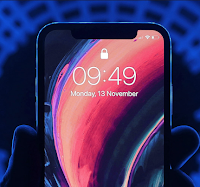Configura el balanceo de carga con dos WAN en D-Link DSR-1000AC

El router profesional D-Link DSR-1000AC dispone de dos puertos Gigabit Ethernet para la WAN de Internet, por lo que podremos contratar dos conexiones a Internet diferentes y utilizarlas de forma simultánea si nosotros queremos. Gracias a esta posibilidad, la empresa donde pongamos este router nunca se quedará sin conexión a Internet, porque si falla una de las conexiones, automáticamente todo el tráfico irá por la otra conexión de Internet. Hoy en RedesZone os vamos a explicar cómo configurar el balanceo de carga de este router profesional.
¿Qué es el balanceo de carga en WAN?
Los routers profesional que disponen de dos interfaces para la WAN de Internet, tenemos la posibilidad de realizar un balanceo de carga de ambas conexiones. Esto significa que las dos conexiones estarán transfiriendo tráfico, ninguna de ellas estará en espera. Esto significa que, si tenemos dos conexiones a Internet de 300Mbps, si conectamos dos o más equipos, su tráfico se verá balanceado entre las dos WAN y podremos conseguir velocidades de hasta 600Mbps como máximo si se realizan los típicos test de velocidad.
Dependiendo del algoritmo de balanceo de carga y las opciones que tengamos en el router, podremos poner unos equipos permanentemente en una conexión de Internet, y otros equipos en otra conexión. Sin embargo, lo más habitual es utilizar ambas de forma indistinta, haciendo un balanceo de carga con un algoritmo de «Round-Robin», no obstante, también tendríamos la posibilidad de utilizar una WAN como principal, y en caso de que estemos utilizando todo el ancho de banda, que empiece a mover tráfico la otra WAN de Internet.
Configuración de las dos WAN en el router
Configurar el balanceo de carga en un router profesional como el D-Link DSR-1000AC es realmente sencillo, simplemente accedemos vía web a su configuración, tendremos que poner la IP https://192.168.10.1 de forma predeterminada, y veremos el menú principal del router:
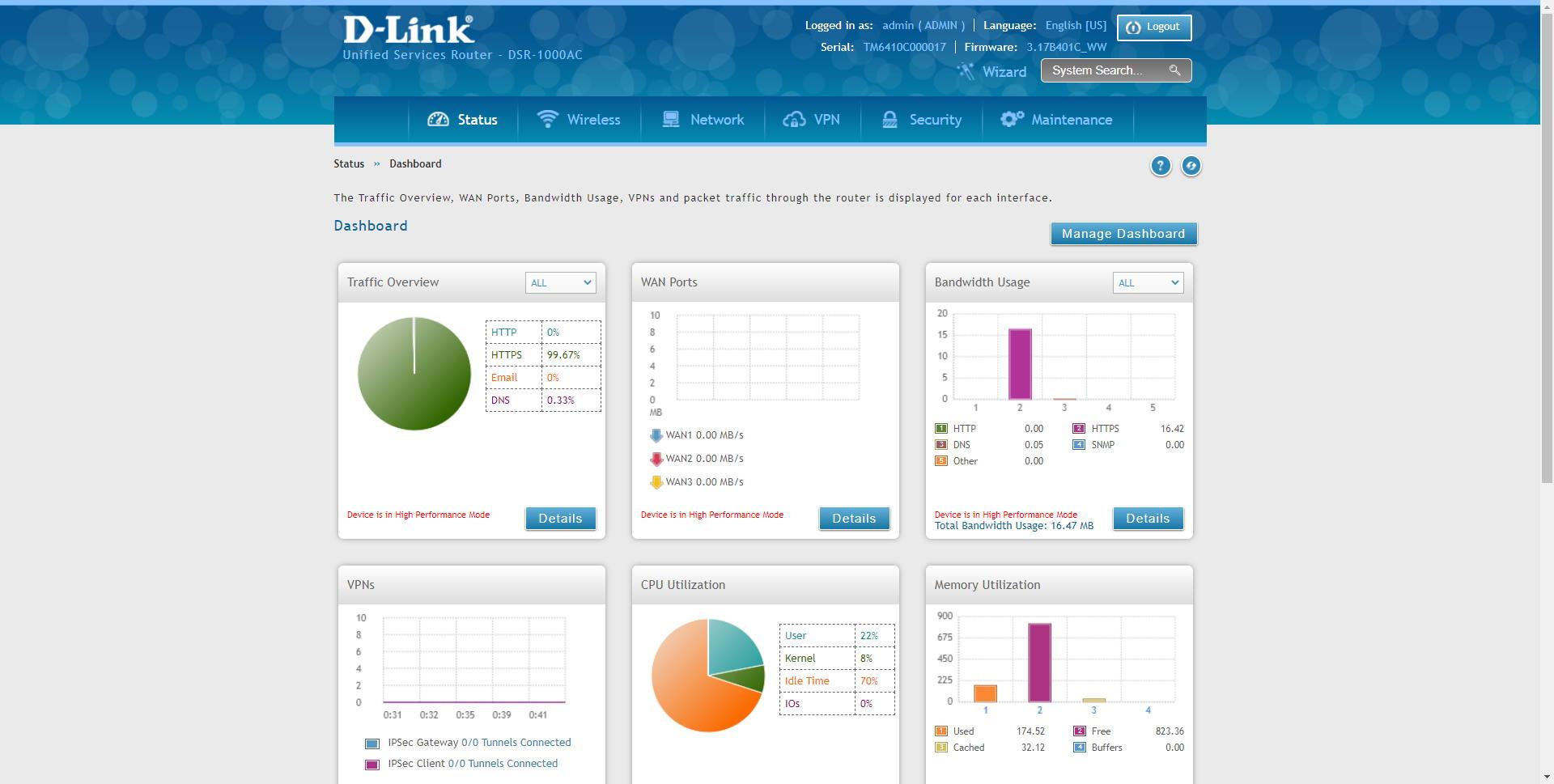
Lo primero que tenemos que hacer en el router es configurar la WAN 1 y la WAN 2 para tener conexión a Internet. Dependiendo del operador que nosotros hayamos contratado, la configuración es una u otra, de todas formas, el firmware de este router profesional dispone de todas las opciones de configuración típicas para configurar sin ningún problema nuestro operador y que funcione correctamente.
Por ejemplo, tendremos las siguientes opciones de configuración:
- Tipo de conexión: DHCP, estático, PPPoE y también otros como PPTP o L2TP.
- Enable VLAN Tag: podremos poner un VLAN ID por si nuestro operador lo utiliza
- Host name para el cliente DHCP si usamos esto
- DNS Servers: los servidores DNS que nos proporciona el operador o unos personalizados que pongamos nosotros.
- MAC Address: esto nos permite clonar la MAC de la WAN y cambiarla, por si nuestro operador lo necesita
- MTU Size: no deberíamos cambiarlo, lo más normal es usar 1.500 bytes para DHCP y IP estática, y 1492 para PPPoE.
- Port Speed: velocidad de sincronización del enlace, deberíamos dejarlo siempre en «Auto sense» para que sincronice de forma automática.
Tal y como podéis ver a continuación, disponemos de todas las opciones para configurar correctamente el router:
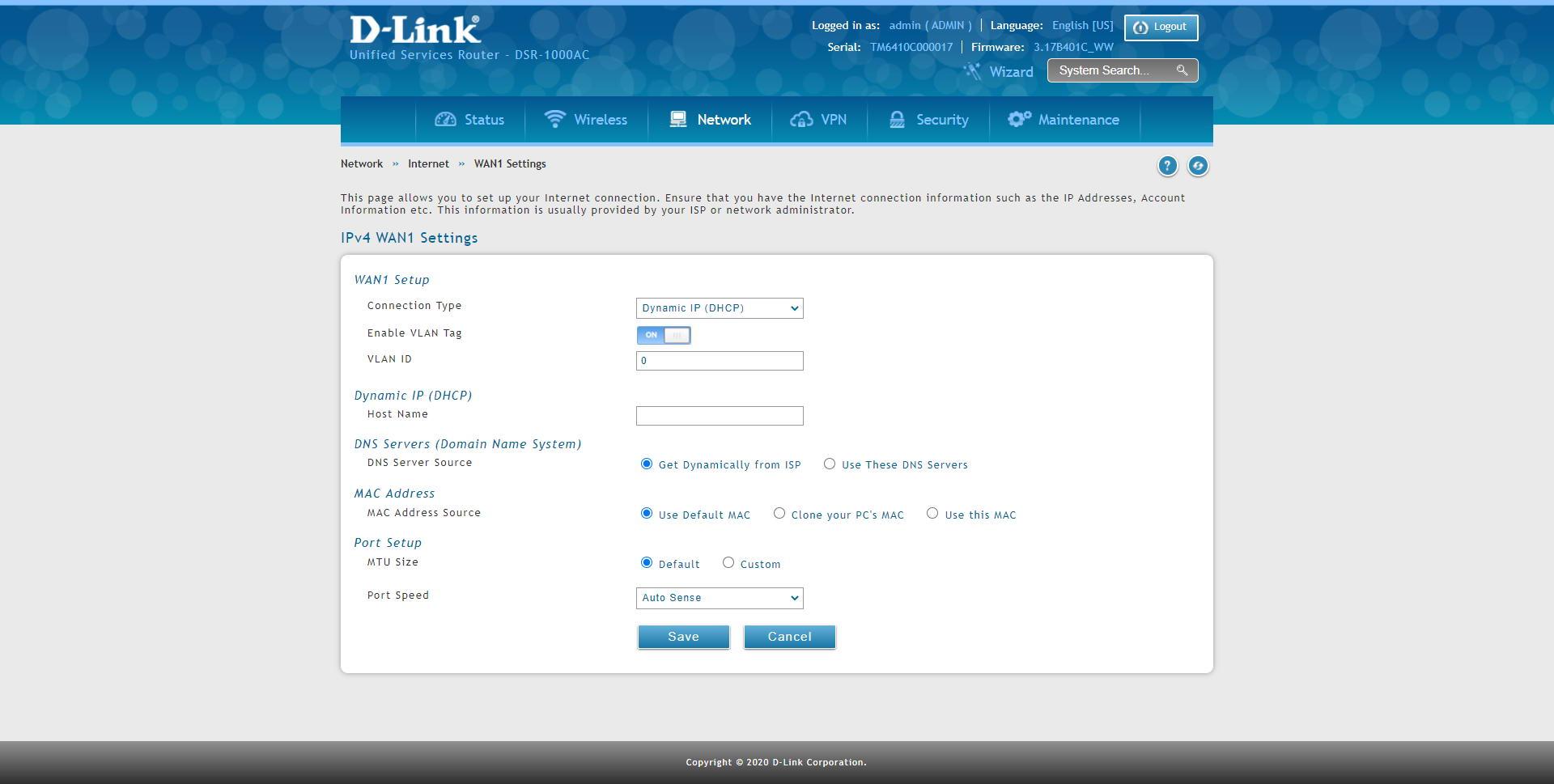
Algo muy importante para configurar el balanceo de carga, es configurar adecuadamente tanto la WAN 1 como la WAN 2. En el caso de la WAN 2, tenemos la posibilidad de configurarlo como WAN2 o como DMZ, en nuestro caso, tenemos que configurarlo como WAN 2 de Internet y poner todos los datos de nuestro operador secundario:
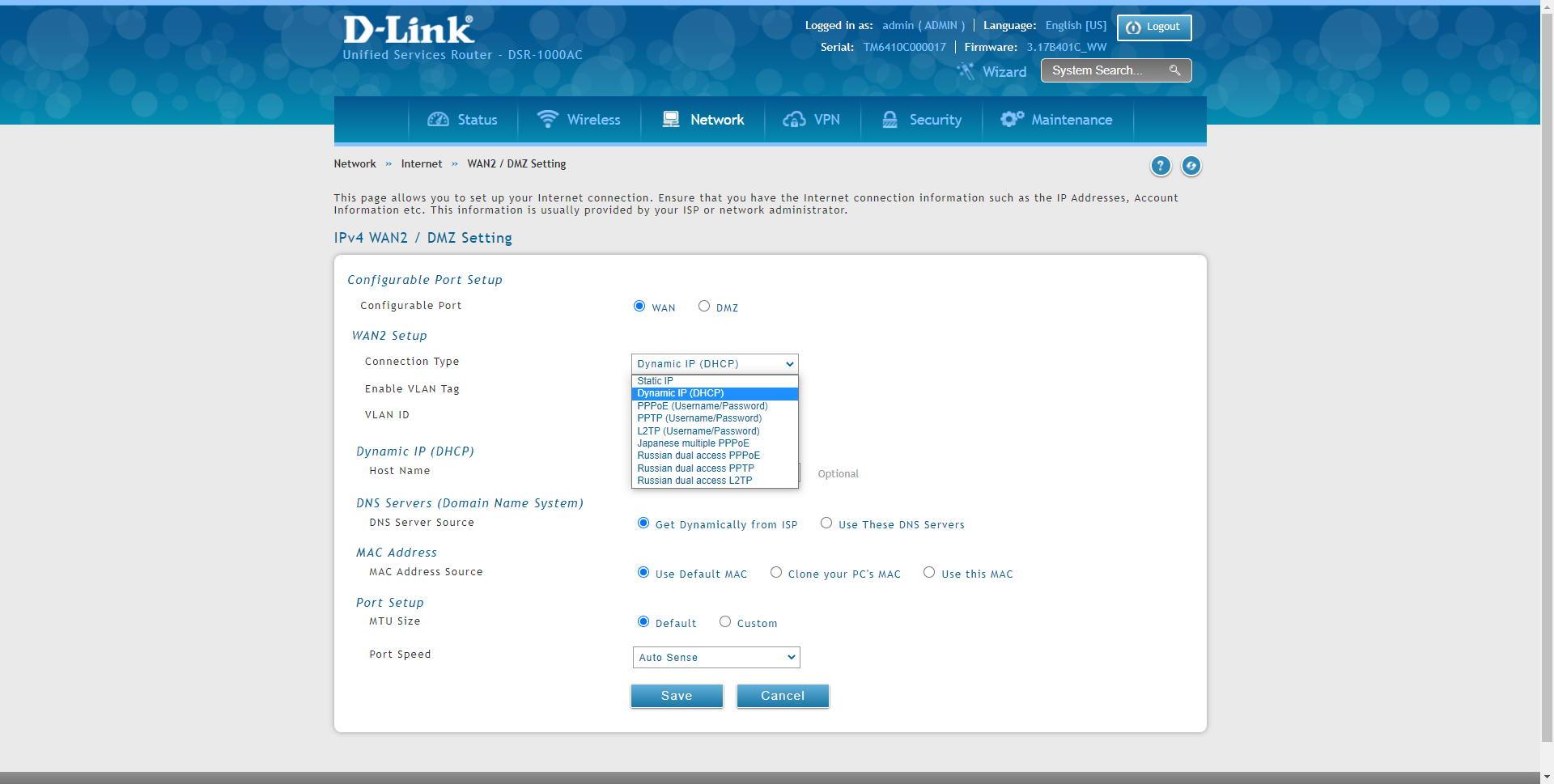
Debemos recordar que este router D-Link DSR-1000AC permite una tercera WAN de Internet a través de Internet móvil, si ponemos una SIM en un módem 3G/4G compatible con el router, podremos disponer de conexión a Internet a través de esta línea. En este menú deberemos indicar todos los datos de nuestro operador móvil, como el APN, nombre de usuario y contraseña y más.
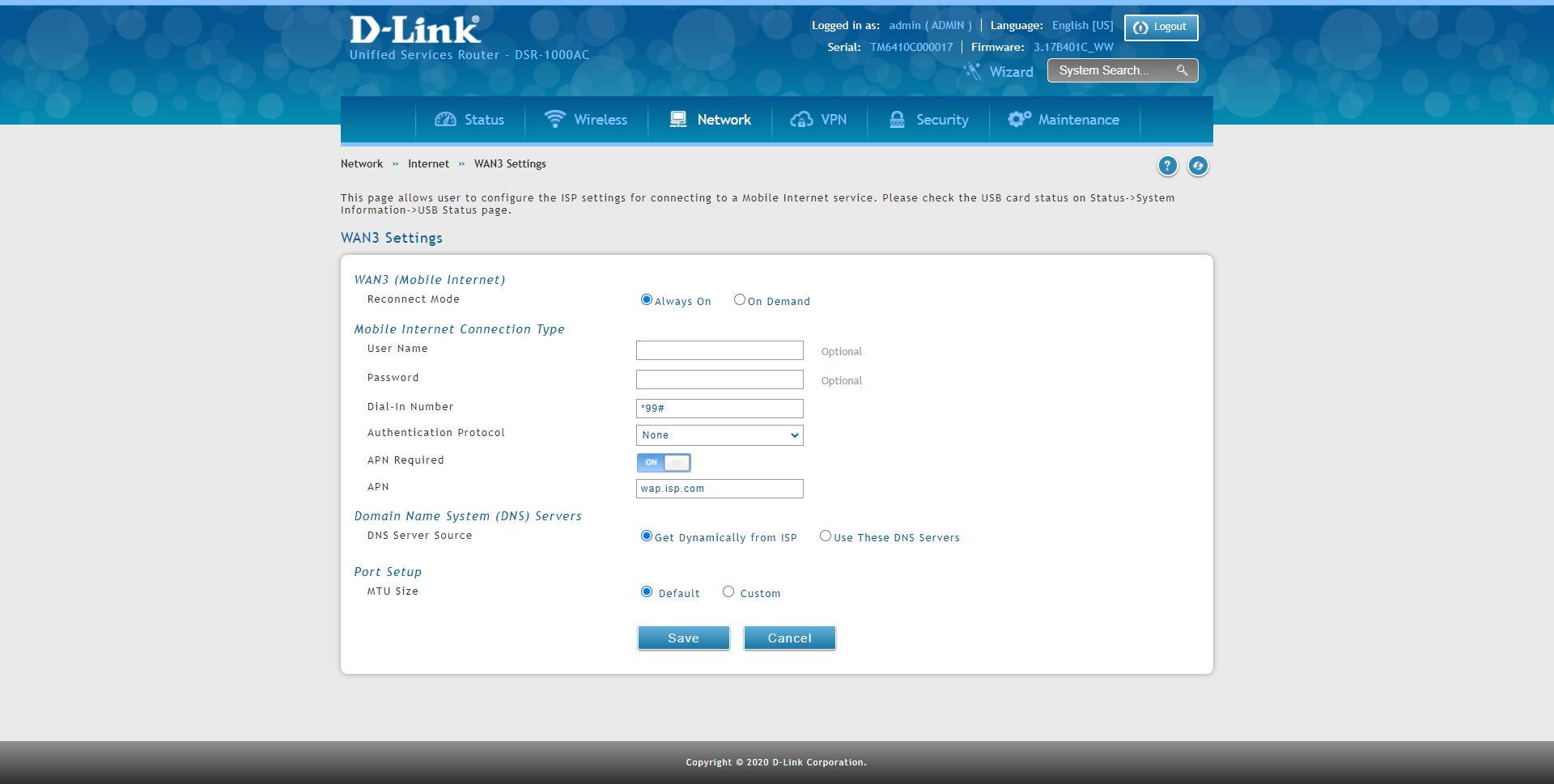
Una vez que ya tengamos configuradas correctamente las dos WAN a través de FTTH o cable, y la tercera WAN (opcional) vía Internet móvil, vamos a ver cómo realizar el balanceo de carga.
Dual WAN y balanceo de carga en el router
En la sección de «Network / Internet / WAN Mode» es donde podremos configurar todo para realizar la Dual WAN y el balanceo de carga. Principalmente, tenemos dos modos de configuración:
- Auto Rollover: este modo permite usar una WAN como principal, y en caso de que se caiga, utiliza la WAN secundaria para enviar el tráfico.
- Load Balance: hay un balanceo de carga, unos equipos saldrán a Internet por un enlace (WAN1 o 2) y los otros equipos por el secundario, dependiendo del algoritmo elegido (Round-robin o Spillover).
En el menú de «Auto-Rollover» podremos ver cómo debemos seleccionar la WAN primaria y secundaria, además de configurar la comprobación de que la WAN está levantada. En caso de que se compruebe que está caída, entonces automáticamente entrará en funcionamiento la WAN secundaria que hayamos configurado, ya sea WAN2 o la WAN3 (Internet móvil).
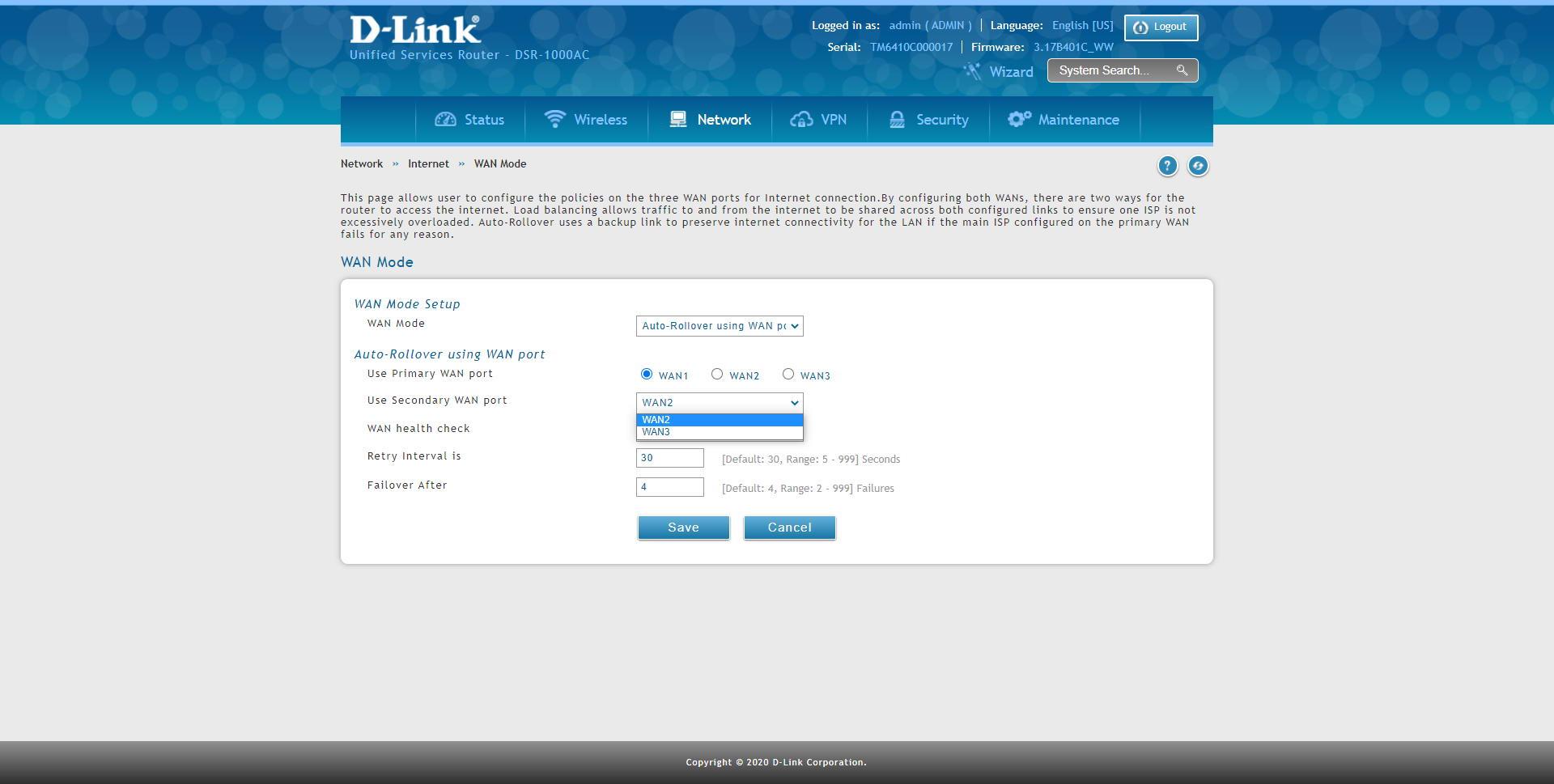
Respecto a la forma de comprobar que la WAN principal funciona bien, podremos configurar que se envíe un ping a los servidores DNS de la WAN, a otros servidores DNS que nosotros queramos, e incluso a unas determinadas direcciones IP. Lógicamente, si queremos que esto tenga éxito, deberemos poner unas direcciones IP o DNS que siempre estén funcionando, como los de Google, Cloudflare y otros, y deberemos comprobar que no hay problemas de comunicación con estos servicios.
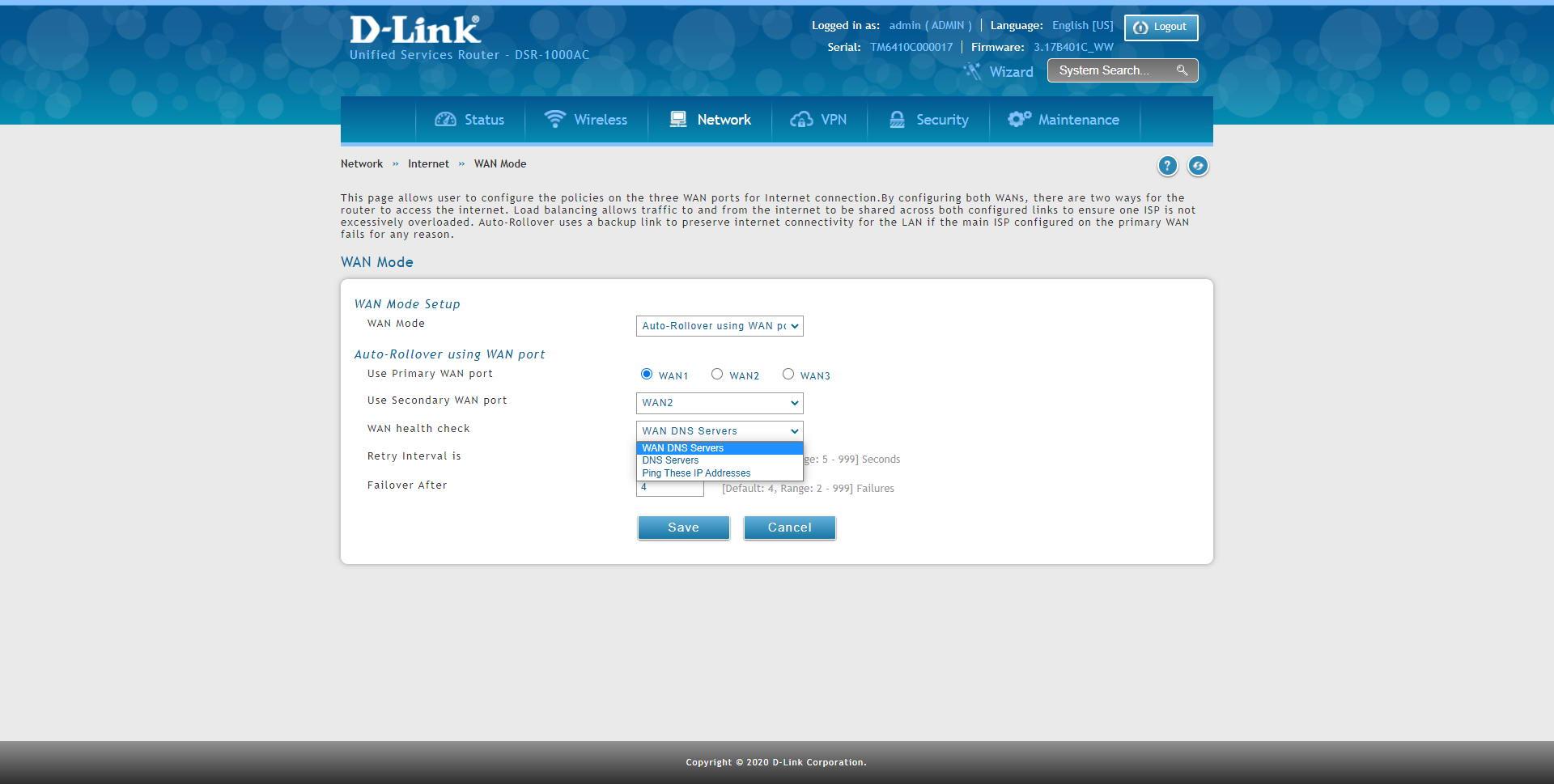
Si seleccionamos «DNS Servers», pondremos la dirección IP del servidor DNS que nosotros queramos.
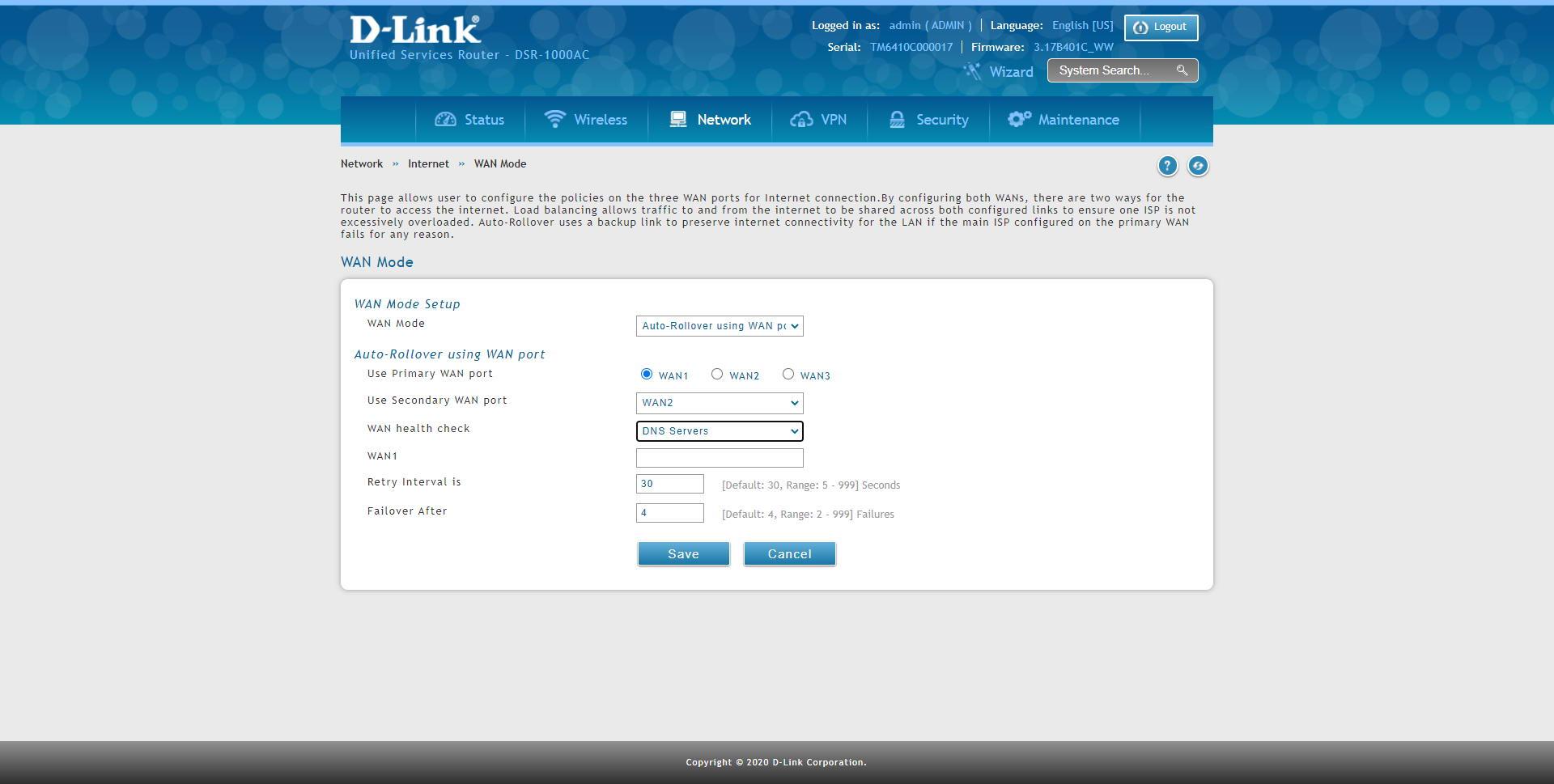
Si seleccionamos «Ping these IP address» hace lo mismo, pero en este caso hará ping a cualquier dirección IP y no resolverá dominios.
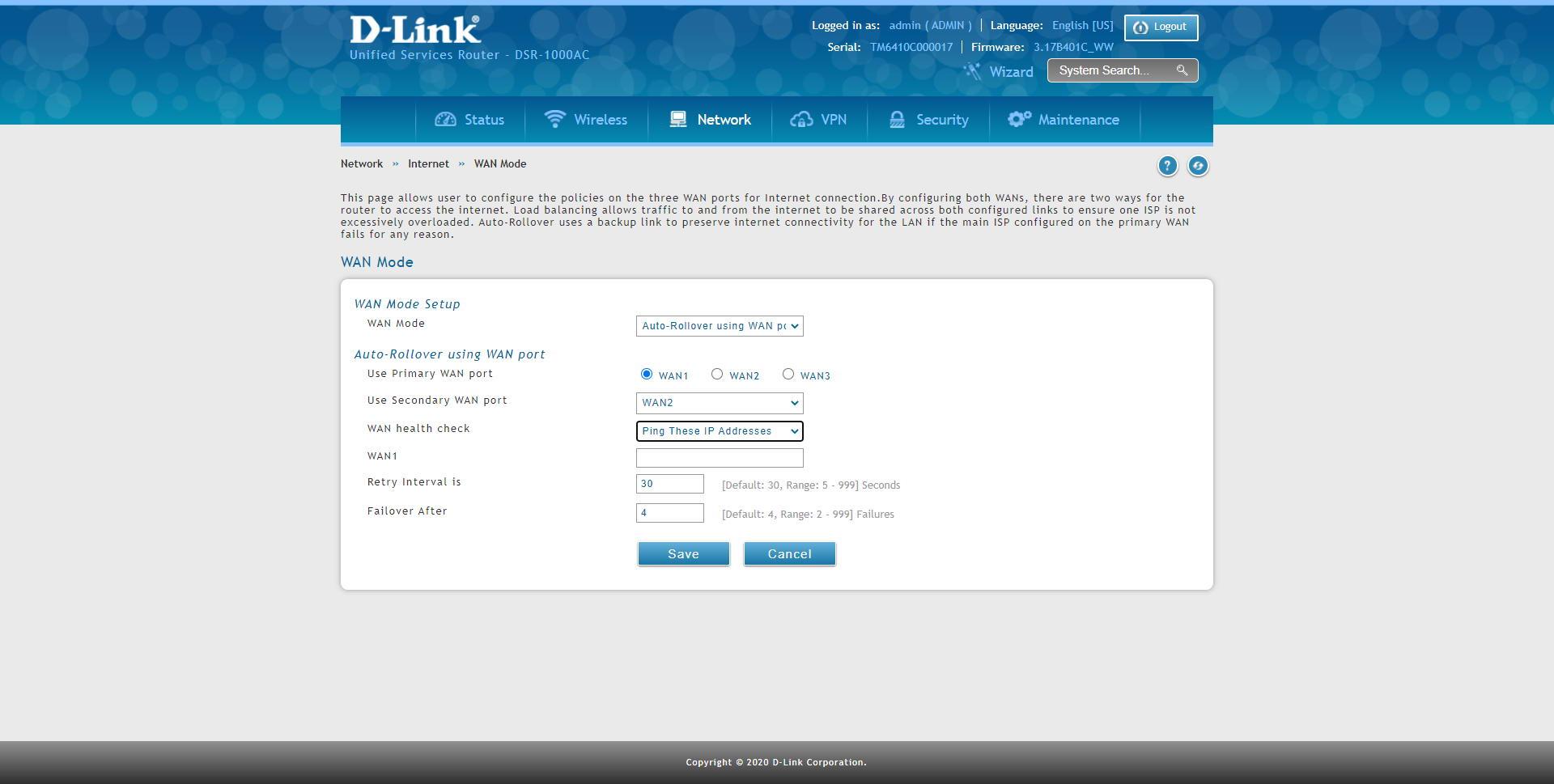
Si pinchamos en «Load Balancing», tendremos dos tipos de balanceo de carga:
- Round Robin: En este tipo de balanceo de carga, unos equipos estarán en una WAN de Internet y otros equipos en la otra, de forma equitativa. Por ejemplo, imaginemos que tenemos un total de 12 equipos conectados al router y que quieren salir a Internet, 6 de ellos lo harán por una WAN de Internet y los otros 6 lo harán por la otra WAN de Internet.
- Spillover: en este tipo de balanceo de carga, tendremos una WAN principal donde se conectarán todos los equipos y saldrán a Internet, en caso de caída o que se llene su ancho de banda, entonces empezarán los equipos a salir a Internet por el otro de los enlaces.
Por supuesto, en este caso también podremos comprobar el estado de las WAN en función de los servidores DNS de la WAN de Internet, unos DNS personalizados, o hacer ping a una dirección IP de Internet.
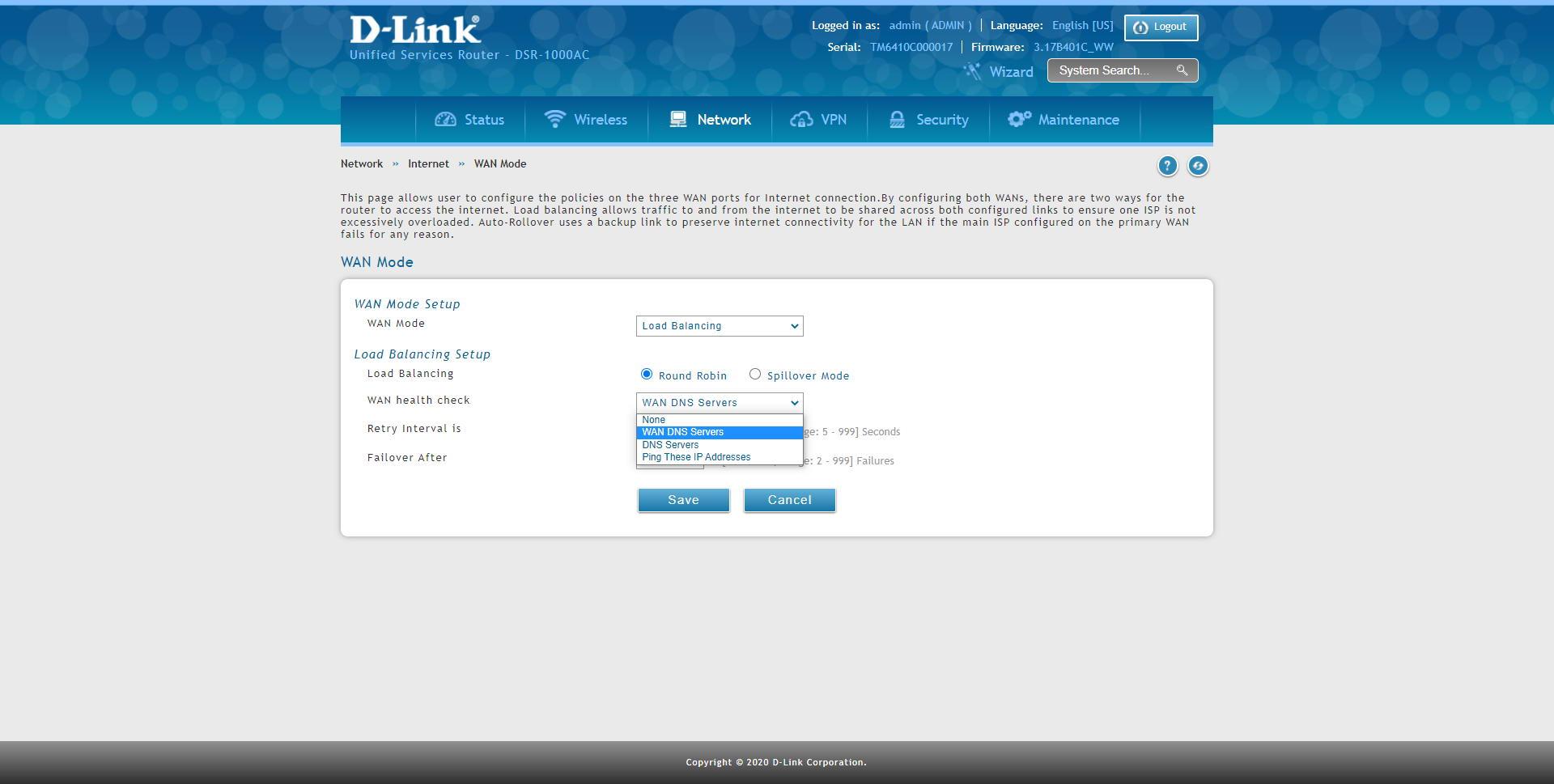
En el modo «Round-robin» podremos hacer balanceo de carga de las tres WAN que nos permite el router, tendremos que introducir un servidor DNS por cada una de las WAN de Internet, podríamos poner el mismo servidor de DNS en todas ellas sin problemas. En la parte inferior podremos ver el intervalo de tiempo en segundos y los intentos hasta que comprobamos que una WAN de Internet ha caído.
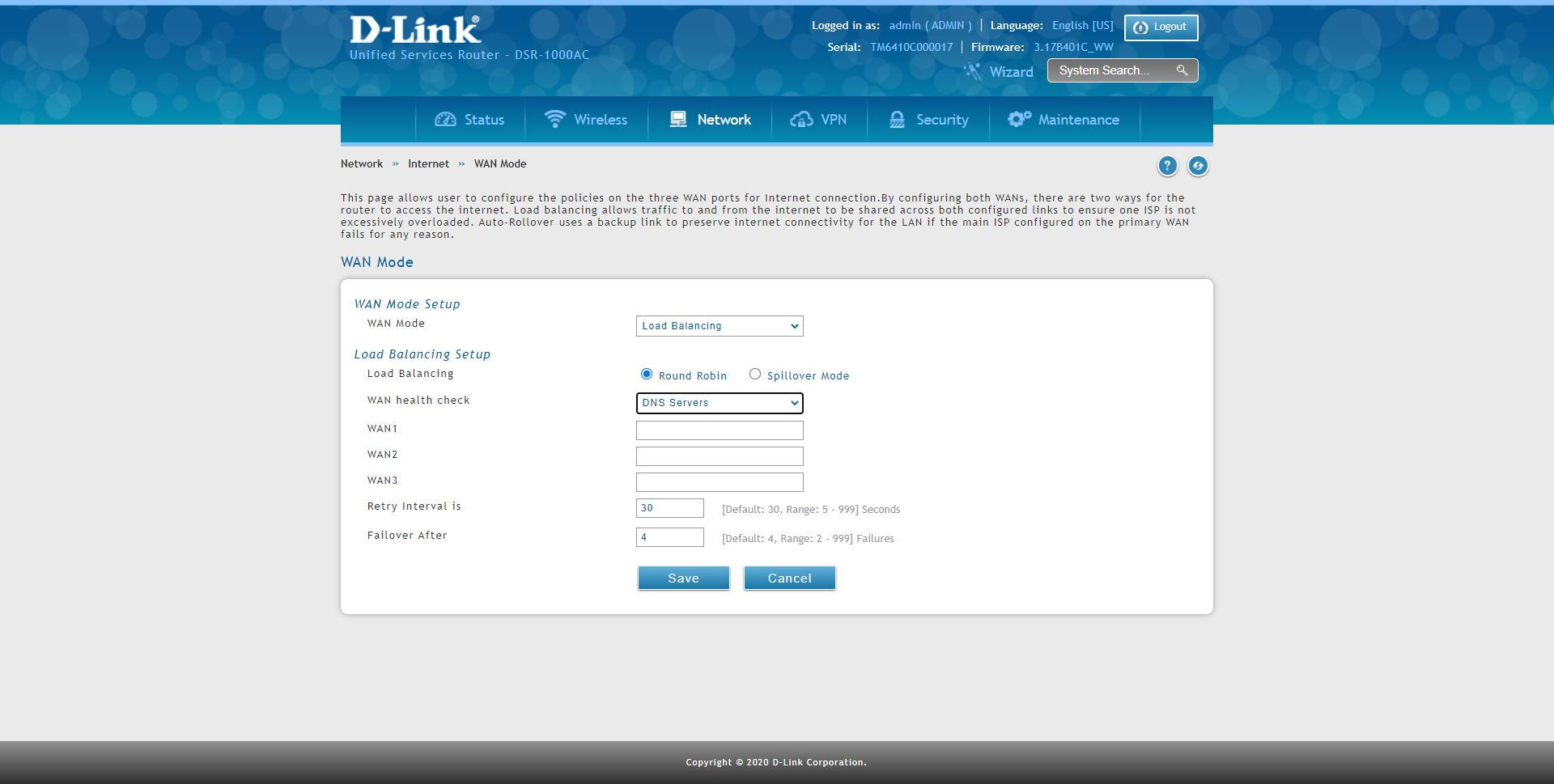
También tenemos la posibilidad de configurar el ping a diferentes direcciones IP públicas, tanto para la WAN 1, WAN 2 como la WAN 3 con Internet móvil.
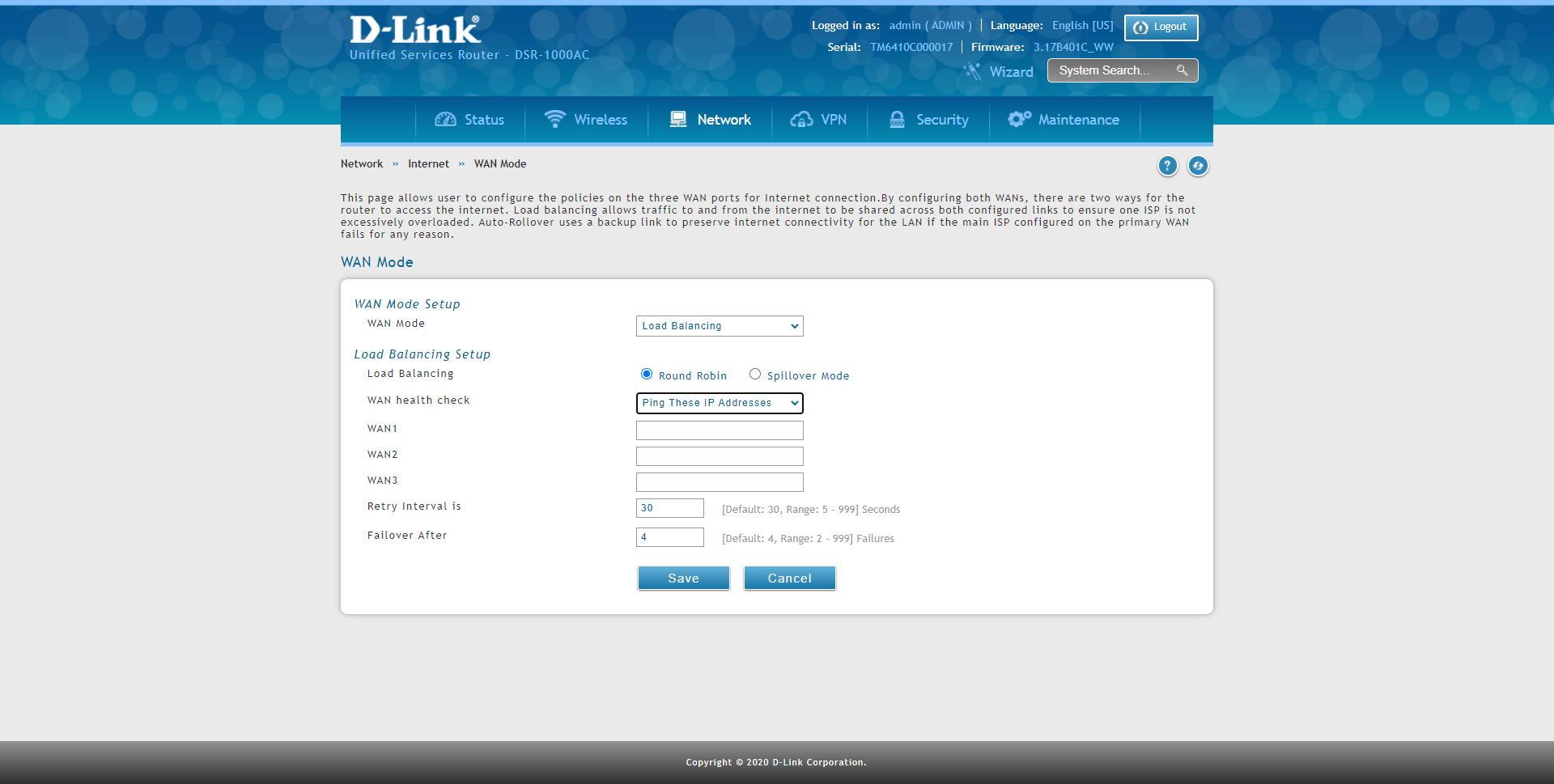
Si seleccionamos «Spillover mode» tendremos las mismas opciones de configuración, pero en la parte inferior tendremos opciones adicionales. Hemos dicho antes, que Spillover permite balancear el tráfico en función del ancho de banda que estemos utilizando y también de si falla una de las WAN.
- Load tolerance: si superamos el umbral del 80% de la capacidad máxima del enlace, automáticamente empezaremos a enviar el tráfico por otra WAN que esté menos colapsada.
- Max bandwitdh: aquí tenemos que poner la velocidad real de nuestra conexión a Internet, para que el anterior valor funcione adecuadamente.
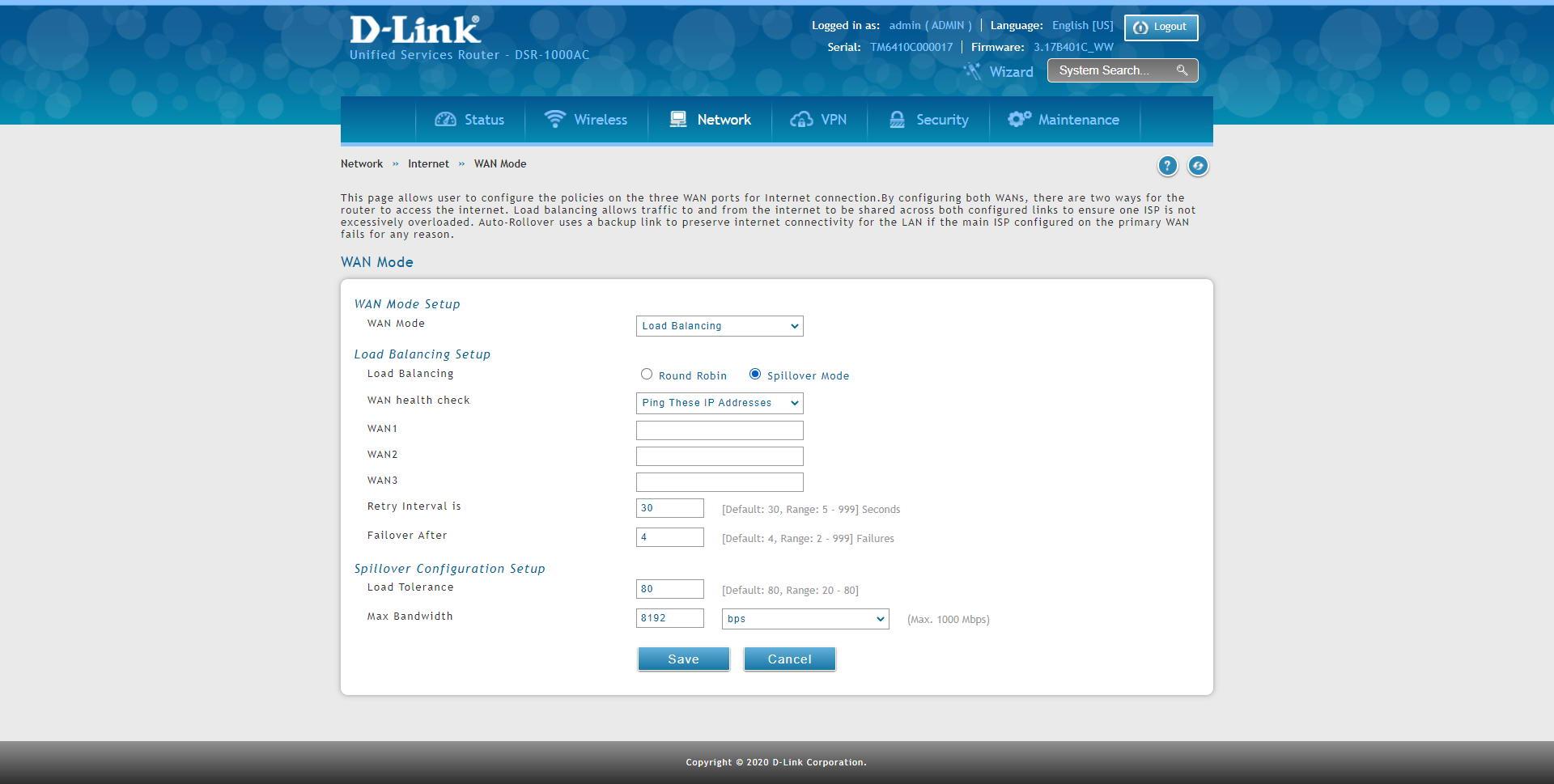
Podremos poner el valor en bps, Kbps y también en Mbps. Hoy en día, lo más normal es poner 300Mbps o más, dependiendo de nuestra conexión a Internet que tengamos contratada.
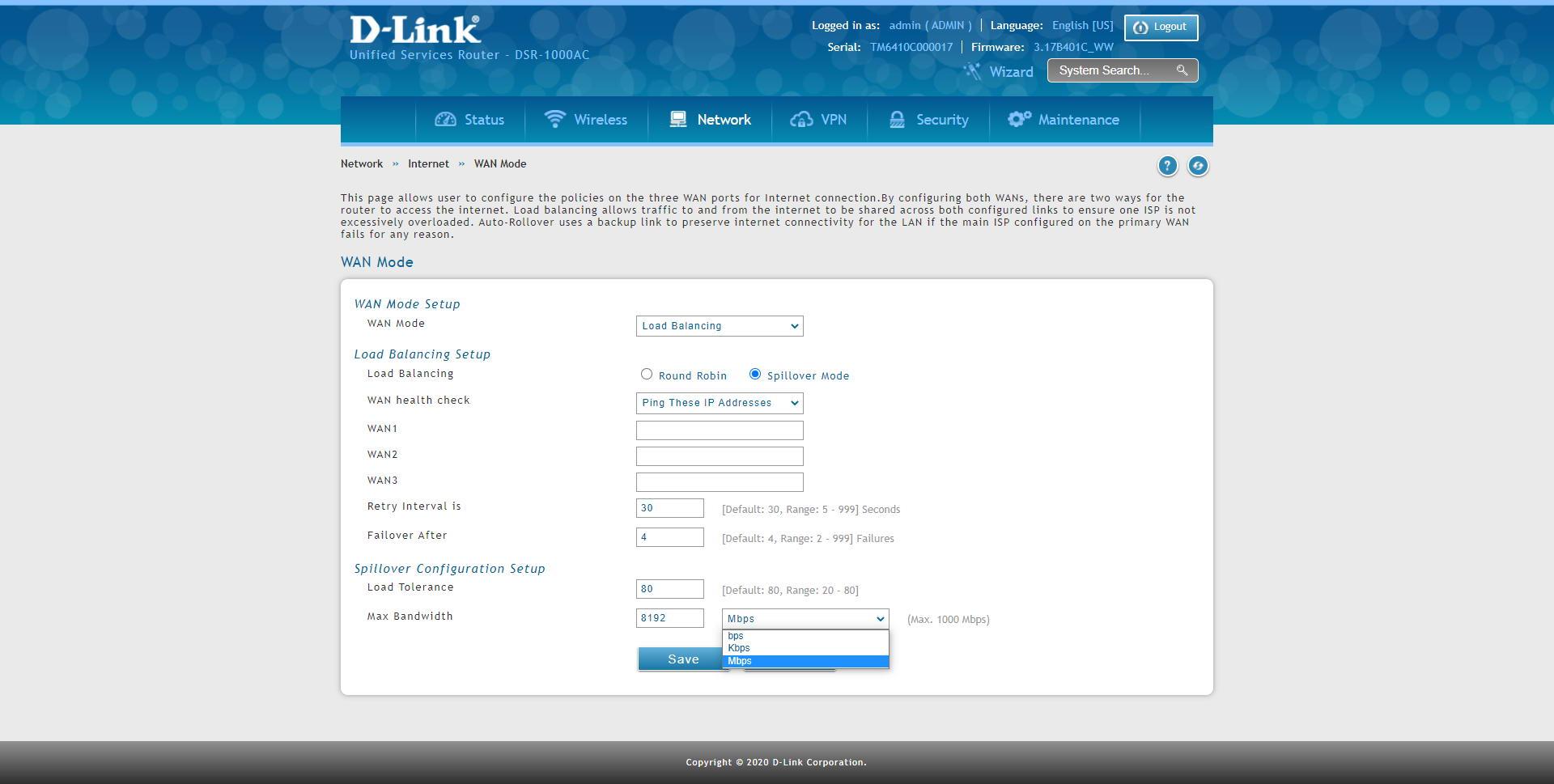
Tal y como habéis visto, configurar una doble WAN con balanceo de carga en este router profesional D-Link DSR-1000AC es muy sencillo, y nos permitirá realizar una gran cantidad de opciones de configuración para adaptarlo a nuestras necesidades.
El artículo Configura el balanceo de carga con dos WAN en D-Link DSR-1000AC se publicó en RedesZone.
Powered by WPeMatico